- Adobe Illustrator mangrupikeun program perdana pikeun desainer grafis sareng gerak, sareng seueur deui ménu anu anjeun pikirkeun.
- Reset Watesan Box dina Adobe Illustrator
- Pamilihan Konci dina Adobe Illustrator
- Outline Stroke dina Adobe Illustrator
- Siap diajar deui?
Adobe Illustrator mangrupikeun program perdana pikeun desainer grafis sareng gerak, sareng seueur deui ménu anu anjeun pikirkeun.
Menu di Illustrator dieusian ku daptar saatos daptar alat. , pilihan jeung paréntah. Ieu rada overwhelming katingal di, tapi bener diajar ieu parabot sadia bakal naekeun efisiensi teknis Anjeun jadi Anjeun bisa difokuskeun jadi kreatif. Ieu saeutik gawé di hareup, tapi hasilna 100% patut eta.
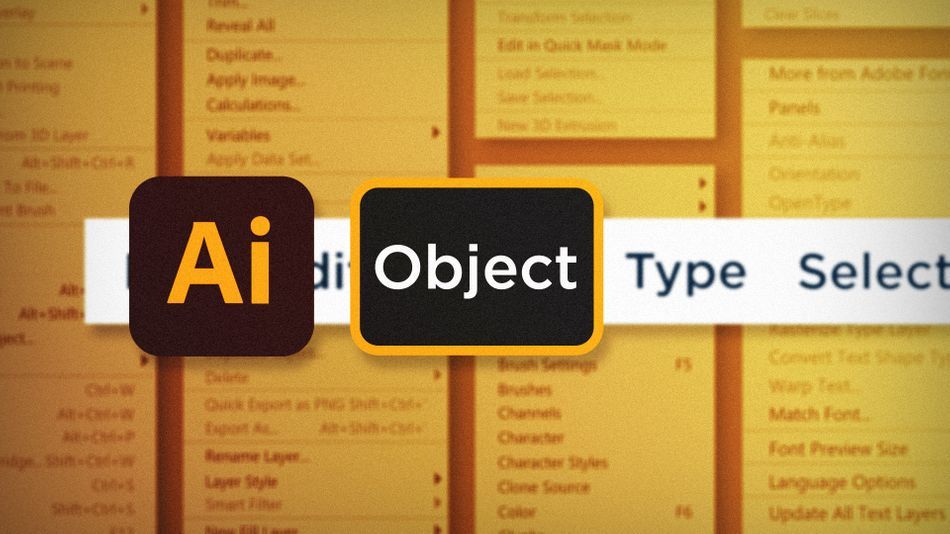
Illustrator's Object menu dieusian nepi ka penggir ku paréntah anu, rada terus terang, penting pikeun nyieun aset. Aya seueur teuing pikeun nutupan dina hiji tulisan, janten kuring ngan ukur masihan anjeun sabagian ukuran pikeun ngagulung roda anjeun. Hayu urang tingali sababaraha paréntah Objék anu paling sering dianggo:
- Reset Bounding Box
- Pamilihan Konci
- Outline Stroke
Reset Watesan Box dina Adobe Illustrator
Upami anjeun kantos ngadamel panyesuaian kana bentuk khusus dina Illustrator, kotak wates obyék ieu sigana diputar ka sababaraha sudut anu ganjil. Balikkeun éta normal ku milih obyék sareng angkat ka Objék > Transformasi > Reset Bounding Box.
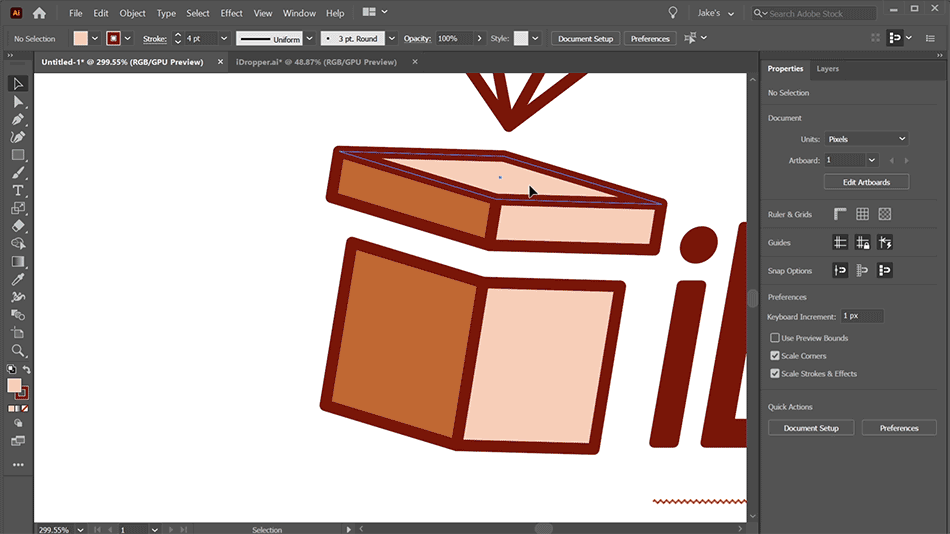
Pamilihan Konci dina Adobe Illustrator
Kadang-kadang nalika anjeun nuju ngerjakeun dokumen anu kompleks, objék-objék anu tangtu tiasa asup kana jalan. Leupaskeun selingan ku milih obyék éta sarta naek ka Objék > Konci > Pilihan . Ayeuna obyék éta moal ayatiasa diédit sareng anjeun tiasa difokuskeun kana naon anu anjeun édit. Paké objék > Buka Konci Sadaya pikeun balik deui ka normal.
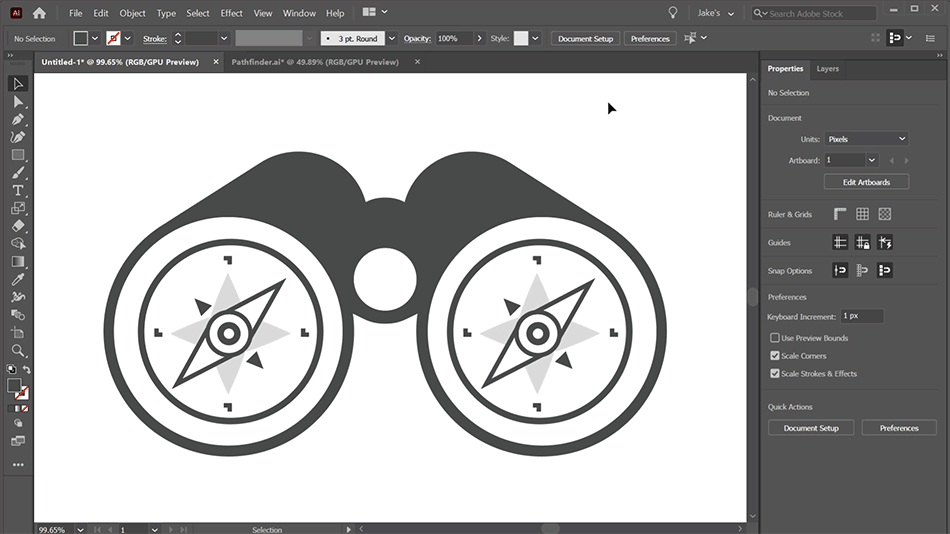
Outline Stroke dina Adobe Illustrator
Bakal datang hiji poé nu Anjeun kudu ngarobah stroke hiji obyék saluareun wengkuan kontrol stroke-ngédit Illustrator. Nalika éta kajantenan, pilih obyék sareng angkat ka objék > Jalur > Outline Stroke , sarta bakal dirobah jadi eusian, sampurna ngajaga penampilan.
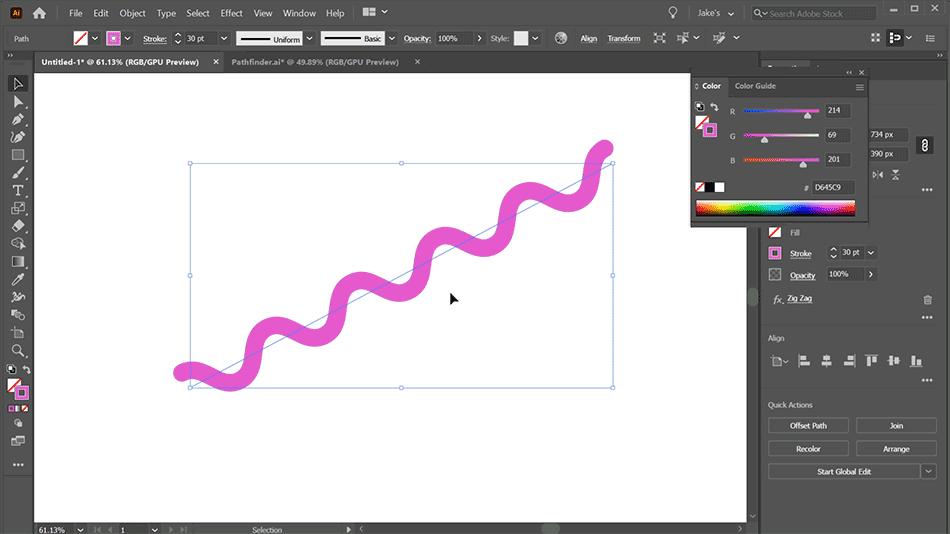
Ayeuna anjeun terang kumaha carana ngareset kotak wates unsur mana wae, konci pilihan, sarta ngarobah a stroke ka eusian a, anjeun ogé dina jalan Anjeun pikeun nyingkahan sababaraha pitfalls workflow paling umum di Illustrator. Bawa pangaweruh anyar ieu sareng anjeun dina proyék salajengna anjeun, sareng tong sieun ngamimitian ngagali ménu éta!
Siap diajar deui?
Upami ieu artikel ngan roused napsu anjeun pangaweruh Photoshop, sigana kawas anjeun bakal perlu shmorgesborg lima-Tangtu pikeun ranjang eta deui ka handap. Éta naha urang dimekarkeun Photoshop & amp; Illustrator Unleashed!
Photoshop sareng Illustrator mangrupikeun dua program anu penting pisan anu kedah dipikanyaho ku unggal Desainer Gerak. Nepi ka tungtun taun kursus ieu, anjeun bakal bisa nyieun karya seni sorangan ti scratch kalawan parabot jeung workflows dipaké ku désainer profésional unggal poé.